MySQL图形化管理工具Navicat安装步骤
目录
- 前言
- 1、为大家整理了安装包
- 2、安装Navicat,双击Navicat.exe
- 3、选择Navicat安装目录:
- 4、完成安装
前言
MySQL 服务器正确安装以后,可以通过命令行管理工具或者图形化的管理工具来操作 MySQL 数据库。
MySQL 图形化管理工具极大地方便了数据库的操作与管理,除了系统自带的命令行管理工具之外,常用的图形化管理工具还有 MySQL Workbench、phpMyAdmin、Navicat、MySQLDumper、SQLyog、MySQL ODBC Connector。
其中 phpMyAdmin 和 Navicat 提供中文操作界面,MySQL Workbench、MySQL ODBC Connector、MySQLDumper 为英文界面。
下面给大家安装Navicat图形管理工具和MySQL 。
1、为大家整理了安装包
Navicat下载地址:https://www.jb51.net/database/710931.html
MySQL下载地址:https://www.jb51.net/softs/683429.html
2、安装Navicat,双击Navicat.exe
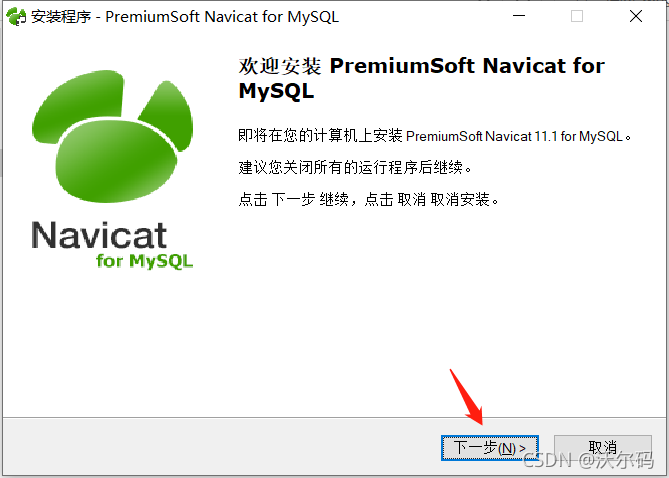
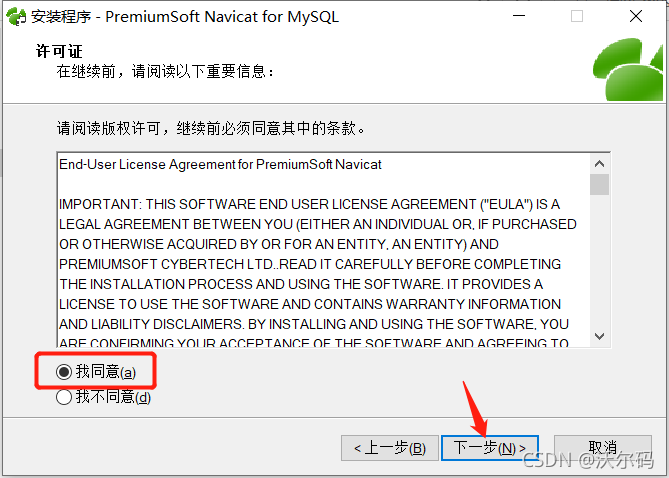
3、选择Navicat安装目录:
之后几步一直下一步即可:




4、完成安装
接下来可以开心的使用MySQL图形化界面了。芜湖~~

到此这篇关于MySQL图形化管理工具Navicat安装步骤的文章就介绍到这了,更多相关MySQL Navicat安装内容请搜索我们以前的文章或继续浏览下面的相关文章希望大家以后多多支持我们!
相关推荐
-
如何用Navicat操作MySQL
前言: 日常使用 MySQL 的过程中,我们可能会经常使用可视化工具来连接 MySQL ,其中比较常用的就是 Navicat 了.平时也会遇到某些同学问, Navicat 怎么安装,如何使用等问题.本篇文章笔者将结合个人经验,分享下 Navicat 操作 MySQL 简易教程. 1.Navicat简介 Navicat 是一款成熟可靠的数据库管理工具,深受技术人员的喜爱.它是以直觉化的图形用户界面而建的,让你可以以安全并且简单的方式创建.组织.访问并共用信息. Navicat 可以用来对本机或远程
-
mysql5.7的安装及Navicate长久免费使用的实现过程
(一)mysql5.7的安装: ❀ 细节:5.7的免安装绿色版本的安装方法跟安装mysql8一模一样,就是注意一下你安装的版本是5.7,将版本8改成5.7即可啦~ mysql5.7的官网下载链接:https://dev.mysql.com/downloads/file/?id=507350 [若打不开就把,链接后边的参数去掉,然后找一下即可] 细节:没账号,懒得登录注册的就选择下面的"No thanks,just start my download ",下载绿色版的mysql 可能会遇
-
安装配置mysql及Navicat prenium的详细流程
前提:Mac,还安装了zsh,之前是bash时下载过mysql,删除过再下载. mysql 下载 下载地址:https://dev.mysql.com/downloads/mysql/ 不在乎版本的就直接在这里下dmg格式的文件即可,在乎版本的就去Archives里可以选版本(我下完了才想起是不是要看版本,还在初步学习中就随便了就这个吧--) 选这个可以直接下载不登录不注册,比较方便 安装 这一步可能会有差别,因为这台电脑之前下过mysql.重新安装直接一路同意向下安装即可,最后一步我没有弹出M
-
MySQL图形化管理工具Navicat安装步骤
目录 前言 1.为大家整理了安装包 2.安装Navicat,双击Navicat.exe 3.选择Navicat安装目录: 4.完成安装 前言 MySQL 服务器正确安装以后,可以通过命令行管理工具或者图形化的管理工具来操作 MySQL 数据库. MySQL 图形化管理工具极大地方便了数据库的操作与管理,除了系统自带的命令行管理工具之外,常用的图形化管理工具还有 MySQL Workbench.phpMyAdmin.Navicat.MySQLDumper.SQLyog.MySQL ODBC Con
-
MySQL图形化管理工具的使用及说明
目录 MySQL 图形化管理工具的介绍 1.MySQL Workbench 2.Navicat 3.SQLyog 4.DBeaver 5.DataGrip 总结 MySQL 图形化管理工具的介绍 MySQL 图形化管理工具极大地方便了数据库的操作与管理,常用的图形化管理工具有: MysQL Workbench phpMyAdmin Navicat Preminum MySQLDumper SQLyog dbeaver MysQL ODBc Connector DataGrip 1.MySQL W
-
Navicat for MySQL(mysql图形化管理工具)是什么?
MySQL现已经成为大多数中小企业及个人站长建站的首选数据库,其自带了简单web图形管理phpmyadmin工具,但是管理.操作能力有限,这就使得人们常需要寻找一个更为专业,管理功能更为强大的管理工具,以方便于我们更好的应用和管理MySQL数据库. 这里就给大家介绍一个常用的MySQL数据库管理工具:Navicat for MySQL.首先我们介绍一下: Navicat for MySQL是什么? Navicat for MySQL是一款强大的MySQL数据库管理和开发工具,它为专业开发者提供了
-
MySQL数据库安装方法与图形化管理工具介绍
目录 一.Windows安装MySQL 1.下载 2.解压 3.配置 4.环境变量 5.初始化数据库 6.安装MySQL服务 7.启动mysql服务 8.更改密码和密码认证插件 9.测试 10.创建用户和权限: 二.Mysql图形化管理工具 1.Navicat Premium 12(推荐) 2.MySQL Workbench 1.官方下载地址: 2.配置 三.Linux安装MySQL 1.环境和资源地址 2.安装 1. 方式一(在线安装) 2 .方式二(离线安装) 3.操作mysql相关常用sh
-
MYSQL ZIP免安装版配置步骤及图形化管理工具mysql-workbench
1. 解压ZIP包和配置 首先,将mysql-5.5.25-winx64.zip 解压缩到D:/mysql-5.5.25 目录下,然后根据网上相关资料,将my-large.ini(当然也可以视情况选择别的ini配置文件) 复制后改名为my.ini,在此基础上,主要是在[mysqld]段中添加了: 复制代码 代码如下: #系统基本目录basedir= D:/mysql-5.5.25#用户数据目录datadir= D:/mysql-5.5.25/data#字符集设置character-set-ser
-
Docker可视化ui管理工具Portainer安装及使用解析
Portainer是一款优秀的Docker图形化管理工具,提供状态显示面板.应用模板快速部署.容器镜像网络数据卷的基本操作(包括上传下载镜像,创建容器等操作).事件日志显示.容器控制台操作.Swarm集群和服务等集中管理和操作.登录用户管理和控制等功能.功能十分全面,安装起来也非常的简单,推荐给大家. 1.下载Portainer镜像 搜索portainer镜像: [root@iZbp13sno1lc2yxlhjc4b3Z /]# docker search portainer NAME DESC
-
Golang开发Go依赖管理工具dep安装验证实现过程
目录 Go依赖管理工具 环境要求 目前版本 安装 验证 初始化 默认初始化 优先从$GOPATH初始化 Gopkg.toml Gopkg.lock 常用命令 dep ensure dep ensure -add dep ensure -update Go依赖管理工具 Go dependency management tool 环境要求 Golang >= 1.9Dep 目前版本 dep: version : devel build date : git hash : go version : g
-
Mac下Supervisor进程监控管理工具的安装与配置
Supervisor是一个类 unix 操作系统下的进程监控管理工具. 安装 Supervisor Supervisor是由 Python 写成,可用 Python 的包安装管理工具 pip(Python Package Index) 直接安装: 复制代码 代码如下: sudo pip install supervisor 配置 Supervisor Supervisor 的配置文件命名为 supervisord.conf,它为 supervisord(Supervisor 的主服务命令) 和
-
nodejs管理工具nvm安装过程详解
nvm nvm负责管理多个版本的nodejs 安装: https://github.com/coreybutler/nvm-windows/releases 下载nvm-setup.zip,nvm-noinstall.zip 点击nvm-setup.exe安装,一路下一步,这里安装到C:\dev\nvm,安装完成后自动配置了环境变量:NVM_HOME,NVM_SYMLINK,也会添加到Path 验证是否安装成功,打开命令行cmd nvm常用的命令 nvm list 查看当前安装的Node.js所
-
Android Studio3.5开发工具(安卓开发工具)安装步骤详解
本文实例为大家分享了Android Studio3.5开发工具安装步骤,供大家参考,具体内容如下 主页有带SDK的 Android Studio(低版本) Android Studio3.5下载地址: 点击下载, 提取码: ei42 1.下载好该安装包之后,点击进行安装,依次出现以下界面,点击Next 2.在这里自己选择程序安装路径 3.点击Finish 4.这里Android studio程序安装完毕,但是还需要继续对其进行配置:勾选Start Android Studio,然后点击finis
随机推荐
- AngularJS学习第一篇 AngularJS基础知识
- JavaScript高级程序设计 XML、Ajax 学习笔记
- 深入解析java中的locale
- python框架django基础指南
- php实现阿拉伯数字和罗马数字相互转换的方法
- javascript KeyDown、KeyPress和KeyUp事件的区别与联系
- phpmyadmin的#1251问题
- PHP mail()函数使用及配置方法
- PHP的PSR规范中文版
- Base64编码解码原理及C#编程实例
- 分页技术原理与实现之Java+Oracle代码实现分页(二)
- 动感效果的TAB选项卡jquery 插件
- Bootstrap的popover(弹出框)2秒后定时消失的实现代码
- java字符串与日期类型转换的工具类
- Python实现识别手写数字 Python图片读入与处理
- pycharm+PyQt5+python最新开发环境配置(踩坑)
- vue axios基于常见业务场景的二次封装的实现
- jquery实现Ajax请求的几种常见方式总结
- 浅析scala中map与flatMap的区别
- python写程序统计词频的方法

